[맥강좌] Mac 화면 녹화시 돋보기 기능 활용하기
- 정보공유
- 2020. 3. 25. 23:34

안녕하세요 배움스토어입니다.
맥을 이용하여 프로그램 사용법에 대해 유튜브 강의를 하시는 분들은 화면 녹화 기능(Quicktimer)을 많이 이용하시는데요
영상편집 작업시 화면을 확대하거나 특정 영역을 표시하기 위해 많은 시간이 소요됩니다.
이때 주로 사용하는 프로그램이 화면 녹화 편집 툴인데요
대표적인 프로그램이 Scrren Flow 인데요 하지만 가격이 만만치 않습니다.(16만원)

구매하시기가 어려우신 분들은 맥에서 손쉬운 사용에 있는 돋보기 기능을 이용하시면 됩니다.
그 방법에 대해 알아보겠습니다.
먼저 제어판 → 손쉬운 사용 → 확대/축소 기능을 사용하시면 됩니다.

여기 옵션중 확대/축소 스타일이 있는데요
1,2번째 옵션을 추천드립니다.
1. 전체화면 (전체 화면 상태에서 확대가 됩니다.)
2. 화면속 화면 (직사각형 돋보기 형태로 특정영역이 확대 됩니다.)
3. 분활화면 (화면이 상하로 나누어서 확대되지만 개인적으로 비추천)

두번째 화면속 화면을 선택하면 아래와 같은 "직사각형 돋보기 모양"이 나옵니다.

전체 화면과 화면속 화면을 토클(전환)하려면 고급탭에 있는 제어기를 선택하고 아래 옵션을 설정해주시면 됩니다.
단축키 : Option+Command + F
그리고 키보드 단축키를 이용하여 돋보기(윈도우) 크기를 조정할 수가 있습니다.
단축키 Control + Option+Command + 화살표 키
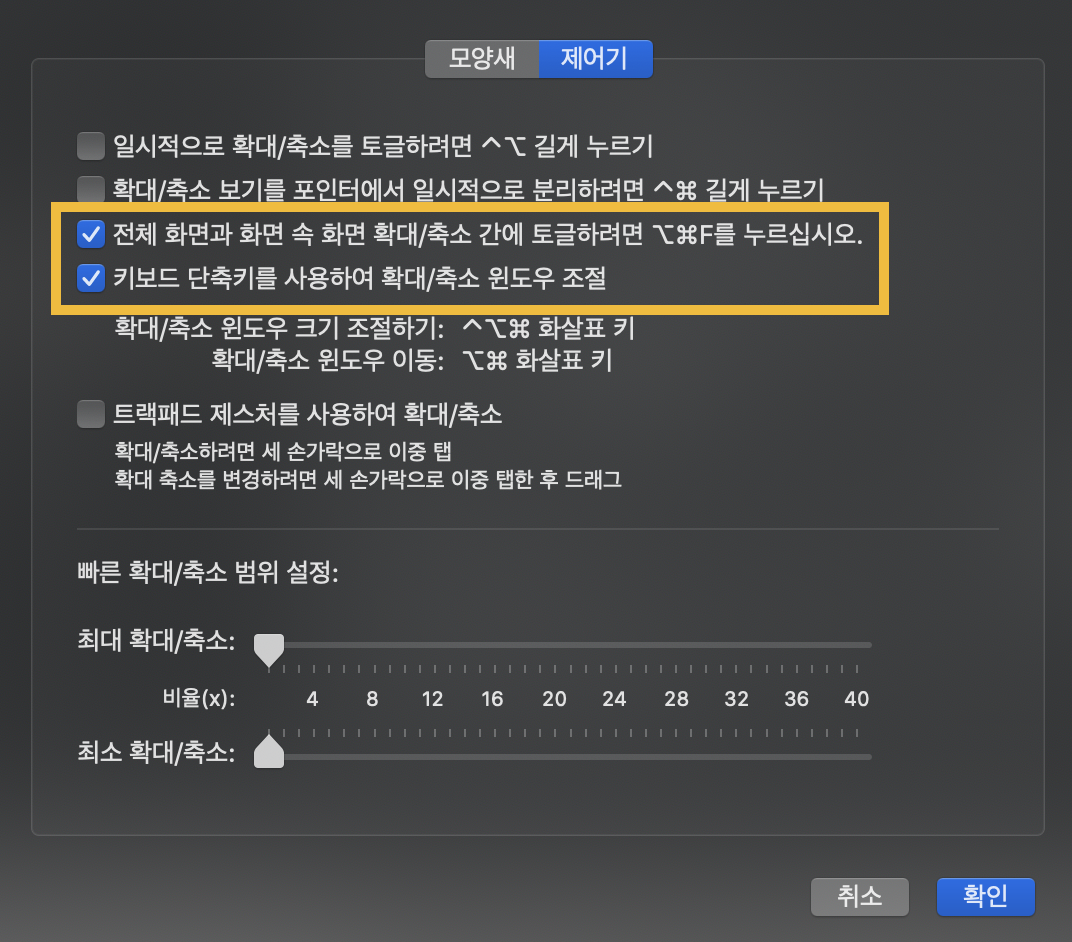
마지막으로 확대 상태에서 이동하는 방법에 대한 옵션입니다.
저는 세번째 옵션인 포인터가 확대/추소된 이미지의 중앙 부분에 위치하도록 이동을 사용합니다.
이부분은 옵션을 변경하면서 사용해보시면 금방 이해가 되실꺼예요.

확대/축소 기능을 활성화 시키는 토글 단축키는 Option + Command + 8 입니다.
'정보공유' 카테고리의 다른 글
| 교차로 벌금 (0) | 2023.04.23 |
|---|---|
| 23년 4월 정책 모음집 (0) | 2023.04.23 |
| immigrate, emigrate, migrate (0) | 2020.07.09 |
| [파이널컷강좌] Footage 푸티지 영상 타임라인에 가져오기 (0) | 2020.03.14 |
| [파이널컷 강좌] 영상과 오디오 분리하기 (0) | 2020.03.14 |
이 글을 공유하기









